Pomembno: V Excelu za Microsoft 365 in Excel 2021 je Power View bil odstranjen 12. oktobra 2021. Druga možnost je, da uporabite interaktivno vizualno izkušnjo, ki jo ponuja Power BI Desktop,ki jo lahko brezplačno prenesete. Lahko tudi preprosto uvozite Excelove delovne zvezke v Power BI Desktop.
Če uporabljate Power View, lahko nastavite lastnosti delovanja tabele, če želite spremeniti način združevanja vrstic s podrobnostmi in zagotavlja boljšo privzeto postavitev podatkov za identifikacijo (kot so imena, ID-ji fotografij ali slike logotipov) v vsebnikih ploščic, karticah in grafikonih.
-
Na traku se premaknite v razdelek Power Pivot >upravljanje.
Opombe:
-
Če Nimate omogočenega dodatka Power Pivot, pojdite v razdelek Možnosti> in > dodatki. V spustnem polju Upravljanje izberite možnost Dodatki COM in pritisnite Pojdi. Izberite Microsoft Power Pivot za Excel in pritisnite V redu.
-
Če dodatka Power Pivot ne vidite na seznamu, glejte: Kje je Power Pivot?
-
-
Izberite tabelo, ki jo želite konfigurirati, na dnu okna Power Pivot.
-
Kliknite Dodatno > delovanje tabele.
-
V identifikatorju vrstice izberite stolpec v tabeli, ki vsebuje samo enolične vrednosti in brez praznih vrednosti. Nastavitev identifikatorja vrstice je prvi korak za določanje drugih lastnosti.
-
V razdelku Ohrani enolične vrstice izberite stolpce, ki jih želite obravnavati kot enolične, tudi če so podvojeni (na primer ime zaposlenega in priimek, za primere, ko ima dva ali več zaposlenih enako ime).
-
V stolpcu Privzeta oznaka je prikazano ime, ki predstavlja podatke vrstice (na primer ime zaposlenega v zapisu zaposlenega).
V nekaterih ponazoritev funkcije Power View, kot so kartice, je privzeta oznaka prikazana z večjo pisavo. Če ste nastavili tudi privzeto sliko, se privzeta oznaka prikaže pod privzeto sliko na zavihkih vsebnika ploščic.
-
V polju Privzeta slika izberite stolpec s sliko, ki predstavlja podatke vrstice (na primer ID fotografije v zapisu zaposlenega).
V tem članku
Zakaj nastaviti lastnosti delovanja tabele?
Power View samodejno ustvari skupine elementov glede na polja in obliko predstavitve, ki jo uporabljate. V večini primerov privzeto združevanje ustvari optimalni rezultat. Toda pri nekaterih tabelah, predvsem tistih, ki vsebujejo podrobne podatke, bo privzeto vedenje združevanja včasih združiti vrstice, ki jih ni treba združiti (na primer zapise zaposlenih ali strank, ki morajo biti navedeni posamično, zlasti če dve ali več oseb delita isto ime in priimek). Za takšne tabele lahko nastavite lastnosti, ki povzročijo, da so vrstice navedene posamezno, ne pa združene skupaj.
Opomba: Ne spremenite privzetega delovanja v tabelah, ki delujejo kot iskalna tabela (na primer datumska tabela, tabela kategorije izdelka ali tabela oddelka, kjer je tabela sestavljena iz razmeroma majhnega števila vrstic in stolpcev), ali tabel s povzetki, ki vsebujejo vrstice, ki so zanimive le, ko jih povzemate (na primer popisni podatki, ki se zbirajo po spolu, starost ali geografija). Pri tabelah za iskanje in povzetke je rezultat privzetega delovanja združevanja najboljši rezultat.
Privzeta polja
Polja, ki so samodejno dodana v Power View, lahko nastavite, če nekdo klikne ime tabele na seznamu polj funkcije Power View. V tabeli je lahko veliko polj, nekatera pa so pogosteje uporabljena kot druga.
-
V oknu Power Pivot zavihku > Dodatno « > Nabor privzetih polj.
-
Izberite polje v razdelku Polja v tabeli in kliknite Dodaj.
-
Po vrstnem redu je premaknjen v privzeta polja.
-
Ko imate vsa že prikazana polja, lahko spremenite vrstni red prikaza polj. Izberite polje in kliknite Premakni navzgor aliPremakni navzdol.

Lastnost identifikatorja vrstice
V tabeli identifikator vrstice določa en stolpec, ki vsebuje samo enolične vrednosti in brez praznih vrednosti. Lastnost Identifikator vrstice se uporablja za spreminjanje združevanja, tako da skupina ne temelji na sestavi polja v vrstici, temveč na nespremenljivem stolpcu, ki je vedno uporabljen za enolično prepoznavanje vrstice, ne glede na polja, uporabljena v določeni postavitvi poročila.
Če nastavite to lastnost, spremenite privzeto vedenje združevanja iz dinamičnega združevanja glede na stolpce v pogledu v nespremenljivo vedenje združevanja, ki povzema identifikator vrstice. Spreminjanje privzetega delovanja združevanja je pomembno za postavitve poročila, kot je matrika, ki bi sicer združila (ali prikazala delne vsote) za vsak stolpec v vrstici.
Nastavitev identifikatorja vrstice omogoča te dodatne lastnosti: Ohrani lastnost Enolične vrstice, Lastnost Privzeta oznaka in Lastnost Privzeta slika, od katerih vsaka vpliva na delovanje polja v funkciji Power View.
Identifikator vrstic lahko kot samostojno lastnost uporabite tudi sami, da omogočite to:
-
Uporaba binarnih slik v poročilu. Če odstranite dvoumnost glede enoličnosti vrstic, lahko Power View določi, kako dodeliti privzete slike in privzete oznake za dano vrstico.
-
Odstranite neželene delne vsote iz poročila matrike. Privzeto združevanje na ravni polja ustvari delno vsoto za vsako polje. Če želite izračunati le eno delno vsoto, ki je izračunana na ravni vrstice, nastavite identifikator vrstice, da dobite ta rezultat.
Identifikatorja vrstice ni mogoče nastaviti za tabele, označene kot datume tabel. Za datumsko tabelo je identifikator vrstice določen, ko označite tabelo. Če želite več informacij, glejte Pogovorno okno »Označi kot datumsko tabelo«.
Lastnost »Ohrani enolične vrstice«
S to lastnostjo lahko določite, kateri stolpci sporočajo podatke o identiteti (na primer ime zaposlenega ali koda izdelka), tako da se ena vrstica razlikuje od druge. V primerih, ko so vrstice videti enake (na primer pri dveh strankah z istim imenom), se stolpci, ki jih določite za to lastnost, ponovijo v tabeli poročila.
Glede na stolpce, ki jih dodate v poročilo, boste morda našli vrstice, ki so obravnavale kot enake vrstice, ker so vrednosti v vsaki vrstici videti enake (na primer dve osebi z imenom Jon Yang). Do tega lahko pride, ker drugi stolpci z drugačnim imenom (na primer drugim imenom, naslovom ali rojstnim datumom) niso v pogledu poročila. V takšnem primeru je privzeto, da se enake vrstice strnejo v eno vrstico, tako da vse izračunane vrednosti povzamemo v en večji rezultat iz združenih vrstic.
Če nastavite lastnost Ohrani enolične vrstice, lahko določite enega ali več stolpcev, ki naj se vedno ponovijo, tudi če obstajajo podvojeni primerki, vsakič ko dodate ta stolpec v pogled poročila. Izračunane vrednosti, ki so povezane z vrstico, bodo zdaj dodeljene glede na posamezno vrstico in ne v eno vrstico.
Opomba: Ker lahko stolpci, ki jih izbere končni uporabnik, vplivajo na združevanje, ki spremeni kontekst filtra za izračune izrazov, zato morajo oblikovalci modelov ustvariti mere, ki vrnejo pravilne rezultate.
Privzete nalepke
Ta lastnost določa oznako, ki je vidno prikazana na kartici ali grafikonu ali skupaj s privzeto sliko na traku za krmarjenje v poročilu ploščic. Če jo uporabite s privzeto sliko, se pod sliko prikaže privzeta oznaka. Ko izberete privzeto oznako, izberite stolpec, ki podaja največ informacij o vrstici (na primer ime).
V postavitvi traku z zavihki za vsebnik ploščic z trakom za krmarjenje na vrhu je privzeta oznaka prikazana v območju naslova pod sliko, kot je določeno z lastnostjo Privzeta slika. Če imate na primer seznam zaposlenih, lahko podatke o zaposlenem razpoštejete tako, da za privzeto sliko uporabite ID fotografije, za privzeto oznako pa ime zaposlenega. Privzeti stolpec z oznakami je vedno prikazan pod sliko na traku zavihkov za krmarjenje vsebnika ploščic, tudi če ga ne izberete izrecno na seznamu polj poročila.
V postavitvi toka pokrova vsebnika ploščic s krmarjenjem po spodnjem delu ploščic je privzeta slika prikazana brez privzete oznake.
V postavitvi kartice je privzeta oznaka prikazana v večji pisavi v območju naslova na vrhu vsake kartice. Če imate na primer seznam zaposlenih, lahko ustvarite kartice s podatki o zaposlenem, pri tem pa kot privzeto sliko uporabite ID fotografije zaposlenega, za privzeto oznako pa ime zaposlenega.
Privzete slike
Ta lastnost določa sliko, ki je privzeto prikazana v vrstici z zavihki za krmarjenje poročila ploščice ali vidno pod privzeto oznako na levi strani kartice. Privzeta slika mora biti vizualna vsebina. Primeri vključujejo ID fotografije v tabeli zaposlenih, logotip stranke v tabeli strank ali obliko države v geografski tabeli.
Opomba: Slike lahko ustvarite iz url-jev v slikovno datoteko v spletnem strežniku ali kot binarne podatke, vdelane v delovni zvezek. Če slika temelji na URL-ju, ne pozabite nastaviti tudi stolpca kot vrsto slike, tako da Power View pridobi sliko, namesto da prikaže URL kot besedilne podatke v poročilu.
Optimizacija za določene postavitve
V tem razdelku je opisan učinek nastavitve lastnosti delovanja tabele s stojala določene oblike zapisa predstavitve in značilnosti podatkov. Če želite natančno nastavitvijo poročila matrike, lahko te informacije uporabite, če želite razumeti, kako izboljšati predstavitev matrike z lastnostmi delovanja tabele v modelu.
Manjkajo slike
Lastnosti, ki jih nastavite v modelu, določajo, ali so slike upodobitve v poročilu ali predstavljene kot besedilne vrednosti v poročilu. V tem primeru manjkajo slike v poročilu. Kjer bi morala biti prikazana slika, se namesto tega prikaže mesto URL-ja slikovne datoteke. Do tega pride, ker se besedilo v modelu tolmači kot besedilo v poročilu. To vedenje lahko spremenite tako, da nastavite lastnosti v stolpcu, ki vsebuje URL slike. Lastnost določa, naj Power View uporabi vrednost stolpca kot URL, namesto da bi ga prikazal kot besedilo.
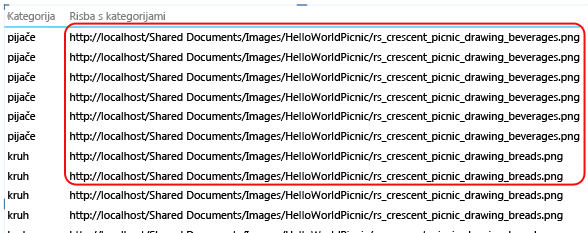
Označevanje stolpca z URL-ji slike
-
V oknu PowerPivot na > Dodatno v razdelku > lastnosti poročanja preverite, ali je kategorija podatkov nastavljena na URL slike (predlagano).
-
Če ni, kliknite puščico spustnega menija Za kategorijo podatkov >Več kategorij> URL slike.
Označevanje stolpca z binarnimi slikami
-
V oknu PowerPivot zavihku > Dodatno« > »Lastnosti poročanja«> delovanje tabele.
-
Za Identifikator vrstic izberite stolpec z enoličnimi vrednostmi.
V tabelah manjka ena vrstica ali več
Včasih privzeto vedenje združevanja povzroči rezultat, ki je nasprotje od tega, kar ste nameravali; podrobne vrstice, ki so prisotne v modelu, niso prikazane v poročilu. Privzeto so v dodatku Power View skupine v stolpcih, ki jih dodate v pogled. Če v poročilo dodate ime države, je vsaka država v pogledu prikazana enkrat, čeprav lahko temeljna tabela vsebuje več tisoč vrstic, ki vključujejo več primerkov imena posamezne države. V tem primeru privzeto vedenje združevanja vrne pravilen rezultat.
Vendar pa razmislite o drugačnem primeru, kjer boste morda želeli prikazati več primerkov vrstice, saj temeljne vrstice vsebujejo podatke o različnih entitetah. V tem primeru predvidevamo, da imate dve osebi z imenom Jon Yang. Če uporabite privzeto vedenje združevanja, bo v poročilu prikazan le en primerek Jon Yang . Poleg tega, ker je na seznamu prikazan le en primerek, je mera letni dohodek vsota te vrednosti za obe osebi. V tem primeru so stranke, ki imajo isto ime, dejansko različne osebe, privzeto vedenje združevanja povzroči nepravilen rezultat.
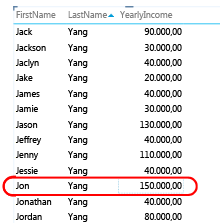
Če želite spremeniti privzeto vedenje združevanja, nastavite lastnosti Identifikator vrstic inOhrani enolične vrstice. V polju Ohrani enolične vrstice izberite stolpec Priimek, da se ta vrednost ponovi za vrstico, tudi če je že prikazana v drugi vrstici. Ko spremenite lastnosti in znova objavite delovni zvezek, lahko ustvarite isto poročilo, le tokrat boste videli obe stranke z imenom Jon Yang, letni prihodek pa je pravilno dodeljen vsaki od teh strank.
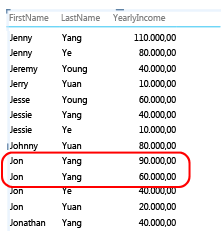
Postavitev matrike je preveč natrpana
Ko v matriki predstavite podrobno tabelo, privzeto združevanje ponudi povzeto vrednost za vsak stolpec. Odvisno od vaših ciljev je lahko to več povzetkov, kot želite. Če želite spremeniti to vedenje, lahko nastavite identifikator vrstice. Dodatnih lastnosti ni treba nastaviti; samo nastavitev identifikatorja vrstice zadostuje za spreminjanje združevanja, tako da so povzetki izračunani za vsako vrstico glede na njen enolični identifikator vrstice.
Primerjajte te slike pred in za slikami, ki prikazujejo učinek nastavitve te lastnosti za postavitev matrike.
Before: Default grouping based on fields in matrix
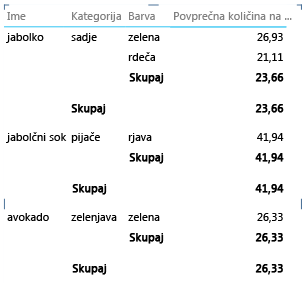
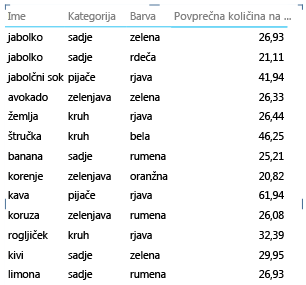
Chart showing too many items and levels on the axis
V poročilih grafikona s podrobnimi podatki mora biti identifikator vrstice na voljo kot os. Brez identifikatorja vrstice je os nedoločena, zato je postavitev z najboljšo oceno, ki morda ni smiselna. Če želite spremeniti to vedenje, lahko nastavite identifikator vrstice. Dodatnih lastnosti ni treba nastaviti; samo nastavitev identifikatorja vrstice zadostuje za spreminjanje združevanja, tako da so povzetki izračunani za vsako vrstico glede na njen enolični identifikator vrstice.
Primerjajte te slike pred in za slikami, ki prikazujejo učinek nastavitve te lastnosti za postavitev grafikona. Gre za isto poročilo z enakimi polji in predstavitvijo. Edina razlika je, da spodnja slika prikaže poročilo , potem ko ste v tabeli »Elementi« nastavili identifikator vrstice.
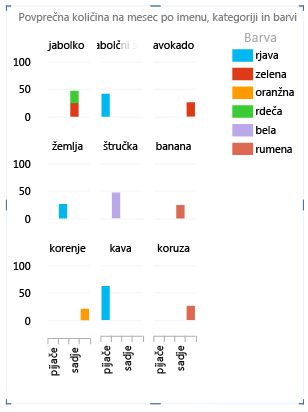
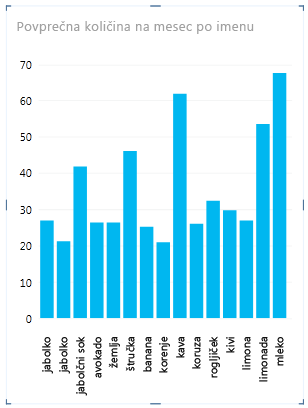
Nadaljnji koraki
Ko ovrednotite tabele v svojem modelu in nastavite lastnosti delovanja tabele za tiste, ki vsebujejo vrstice s podrobnostmi, ki bi morale biti vedno prikazane kot posamezni elementi, lahko dodatno optimizirate model z dodatnimi lastnostmi ali nastavitvami. Če želite več informacij o funkciji Power View, glejte Vadnica: optimiziranje podatkovnega modela za poročanje funkcije Power View.
Opombe: Avtorske pravice za video:
-
Olympics Dataset © Guardian News & Media Ltd.
-
Slike z zastavicami so objavljene z dovoljenjem CIA Factbook (cia.gov)
-
Podatki o populaciji so objavljeni z dovoljenjem UNData (data.un.org ) v storitvi Microsoft Azure Marketplace
-
Distribucija piktogramov olimpijskih športov avtorjev Thadius856 in Parutakupiu je v skladu z dovoljenjem na spletnem mestu Wikimedia Commons (creativecommons.org/licenses/by-sa/3.0/)
Glejte tudi
PowerPivot: Zmogljive analize podatkov in modeliranje podatkov v Excel
Vadnica: analiza podatkov vrtilne tabele s podatkovnim modelom v programu Excel 2013
Power View in PowerPivot videoposnetki
Power View: raziskovanje, ponazoritev in predstavljanje podatkov










